暖通CAD绘图过程中,必然少不了风机盘管的布置,那如何在暖通CAD软件中管理风机盘管图库数据呢?接下来的CAD绘图教程小编就以浩辰CAD暖通软件为例来给大家分享一下风机盘管图库数据管理的具体操作技巧吧!
风机盘管图库数据管理技巧:
首先在浩辰CAD暖通软件中打开图纸文件,然后在浩辰暖通工具箱中依次点击【暖通空调】—【空调水路】—【风机盘管】—【风机盘管图库管理】。如下图所示:

执行该命令后,即可调出【风机盘管数据管理】对话框。如下图所示:
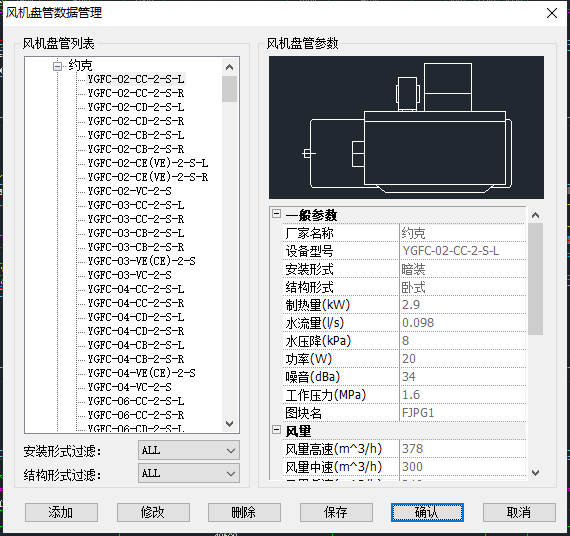
在【风机盘管数据管理】对话框中,用户可以根据自身需求修改、添加、删除风机盘管。
1. 添加:点击【添加】,即可调出如下对话框,在其中设置完成风机盘管参数后点击【确定添加】即可。如下图所示:

2. 修改:在【风机盘管列表】中选取需要修改的风机盘管后点击【修改】,即可调出如下图所示对话框,在其中修改风机盘管参数后点击【确定修改】即可。如下图所示:

3. 删除:在【风机盘管列表】中选取需要修改的风机盘管后点击【删除】,便会跳出【浩辰提示】对话框,点击确定即可删除该风机盘管(注:风机盘管删除后不可恢复哦!)。
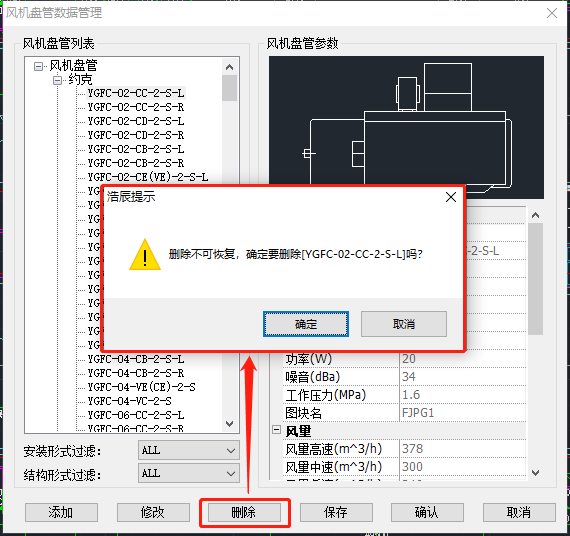
说明:设备库显示所有风机盘管的详细参数和显示对应的图块,用户可以在此处进行数据添加或者修改等处理,也可以制作新图块。
以上CAD绘图教程中小编给大家整理介绍了浩辰CAD暖通软件中风机盘管图库数据管理的相关操作技巧,是不是很简单呢?想要了解相关CAD绘图教程的小伙伴可以持续关注浩辰CAD软件官网教程专区,后续小编会给大家分享更多暖通CAD使用技巧哦!

2023-12-25

2023-11-15
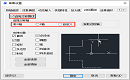
2022-04-24
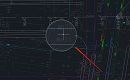
2022-04-21

2022-03-16

2021-11-05

2021-11-02

2021-10-21
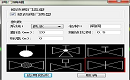
2021-10-15

2021-08-20

2021-08-12

2021-06-30
